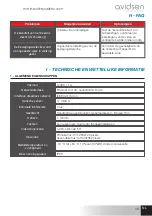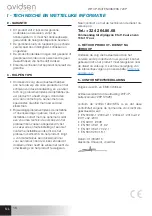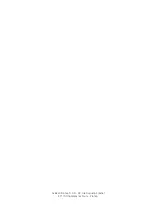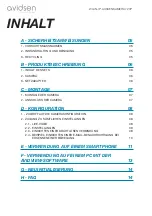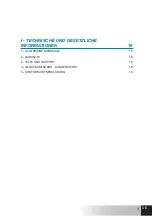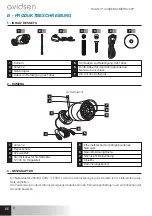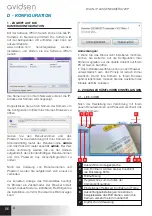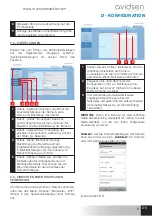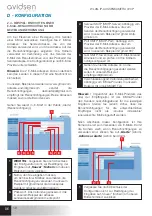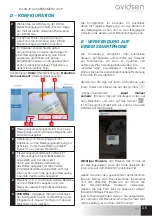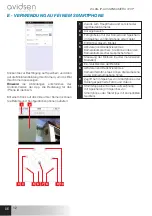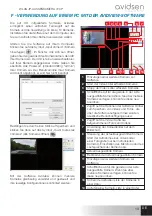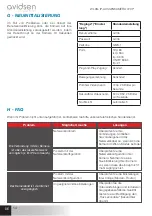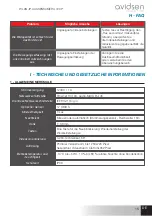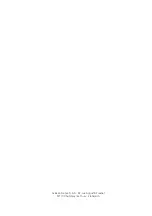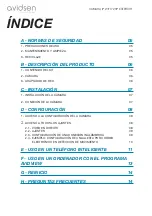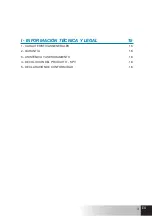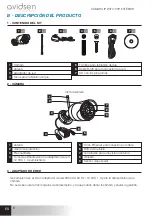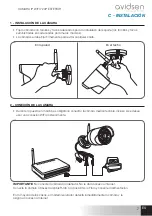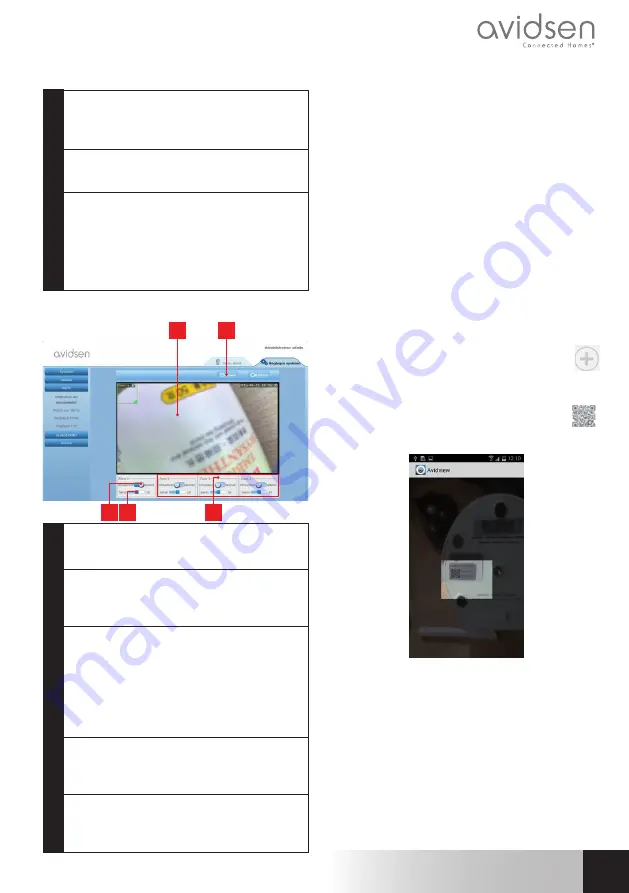
11
de
2
Wählen Sie zur Aktivierung der E-Mail-
Benachrichtigung das Feld „Envoi d’image
par mail sur alerte“ (Bei Alarm Bildversand
per E-Mail) aus.
3
Anzahl der Fotos: Geben Sie hier an,
wie viele Fotos Sie im Anhang einer E-Mail-
Benachrichtigung erhalten möchten.
4
Im Kalender können Sie die Zeiten
programmieren, zu denen die Kamera im
Fall einer Bewegungserkennung eine E-Mail
versenden darf Klicken Sie auf die
betreffenden Felder, um die gewünschten
Zeiten zu aktivieren (blaues Feld) oder zu
deaktivieren (weißes Feld)
Klicken Sie auf „
Alerte
“ (Benachrichtigung), „
Détection
de mouvement
“ (Bewegungserkennung):
3 4
5
2
1
1
Bewegungserkennungsbereich: Durch eine
Bewegungen innerhalb dieses Bereichs wird
ein Alarm ausgelöst.
2
Aktivierung von Erkennungsbereich 1.
Anklicken, um die Bewegungserkennung zu
aktivieren. In der Voreinstellung umfasst
Bereich 1 den ganzen Bildschirm.
3
Erkennungsempfindlichkeit in Bereich 1:
Ist die niedrigste Empfindlichkeitsstufe
eingestellt, wird der Alarm erst
durch eine erhebliche Veränderung
des Bildes ausgelöst. Ist die höchste
Empfindlichkeitsstufe eingestellt, wird der
Alarm schon durch die geringste Bewegung
innerhalb des Bereichs ausgelöst.
4
Bereiche 2, 3, 4: Sie können weitere Bereiche
auf dem Bildschirm angeben und den
Bereichen jeweils Empfindlichkeitsstufen
zuordnen.
5
WICHTIG
: Vergessen Sie nach Abschluss
der Konfiguration nicht, zur Bestätigung der
Eingaben auf „Sauver" (Sichern) am oberen
Bildschirmrand zu klicken
Die Konfiguration ist beendet. Im Anschluss
daran löst jegliche Bewegung vor der Kamera in
den festgelegten Zonen und zu den festgelegten
Uhrzeiten das Senden einer Benachrichtigung aus.
e - VerweNduNg Auf
eINeM SMArTPHoNe
Die Anwendung ermöglicht das kostenlose
Steuern, Konfigurieren und Aufrufen der Kameras
per Smartphone, sie kann im Appstore und
auf Google Play heruntergeladen werden. Die
„Avidview"-App herunterladen, installieren und
starten. Die hier für Android beschriebene Bedienung
ist für das iPhone identisch.
Starten Sie die App auf Ihrem Smartphone oder
Ihrem Tablet und klicken Sie auf das Symbol
.
Klicken Sie dann auf
„
Ajout manuel
caméra
“ (Kamera manuell hinzufügen) unten auf
dem Bildschirm und dann auf das Symbol
.
Ihr Fotoapparat schaltet sich ein, scannen Sie den
QRCode auf Ihrer Kamera.
Wichtiger Hinweis:
das Einlesen des Codes ist
am wirkungsvollsten, wenn der Code oberhalb der
roten Linie auf dem Bildschirm positioniert ist.
Geben Sie dann den gewünschten Kameranamen
(Device Name), den Benutzernamen (Username)
und das Passwort (Password) ein. Wenn Sie
das
standardmäßige
Passwort
verwenden,
kreuzen Sie das Feld „Mot de passe par défaut“
(Standardmäßiges Passwort) an
(aus Sicherheitsgründen werden Sie aufgefordert,
es zu ändern). Der Benutzername Ihrer Kamera wird
nicht abgefragt, er wird hier nicht benötigt.
WLan-IP-auSSenkamera 720P
d - koNfIgurATIoN
Summary of Contents for 123281
Page 4: ......
Page 17: ......
Page 18: ...Avidsen France S A S 32 rue Augustin Fresnel 37170 Chambray les Tours France ...
Page 22: ......
Page 35: ......
Page 36: ...Avidsen France S A S 32 rue Augustin Fresnel 37170 Chambray les Tours France ...
Page 40: ......
Page 53: ......
Page 54: ...Avidsen France S A S 32 rue Augustin Fresnel 37170 Chambray les Tours France ...
Page 58: ......
Page 71: ......
Page 72: ...Avidsen France S A S 32 rue Augustin Fresnel 37170 Chambray les Tours Frankreich ...
Page 76: ......
Page 89: ......
Page 90: ...Avidsen France S A S 32 rue Augustin Fresnel 37170 Chambray les Tours Francia ...
Page 94: ......
Page 107: ......
Page 108: ...Avidsen France S A S 32 rue Augustin Fresnel 37170 Chambray les Tours França ...
Page 112: ......
Page 125: ......
Page 126: ...Avidsen France S A S 32 rue Augustin Fresnel 37170 Chambray les Tours Francia ...
Page 130: ......
Page 143: ......
Page 144: ...Avidsen France S A S 32 rue Augustin Fresnel 37170 Chambray les Tours Γαλλία ...